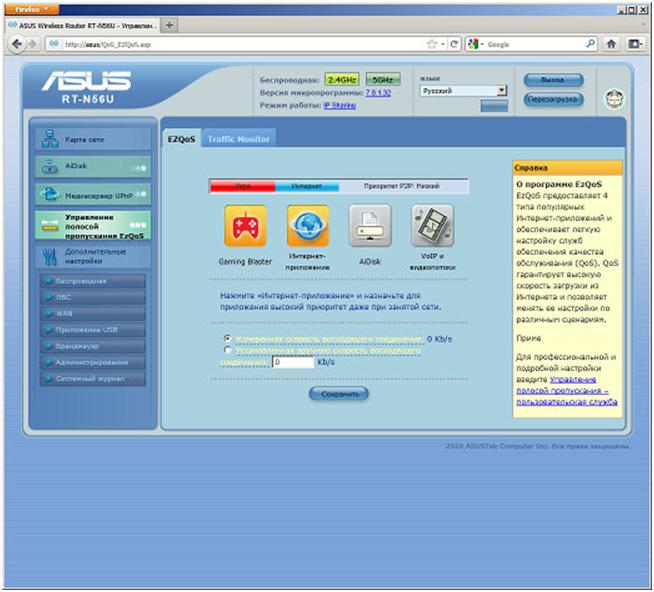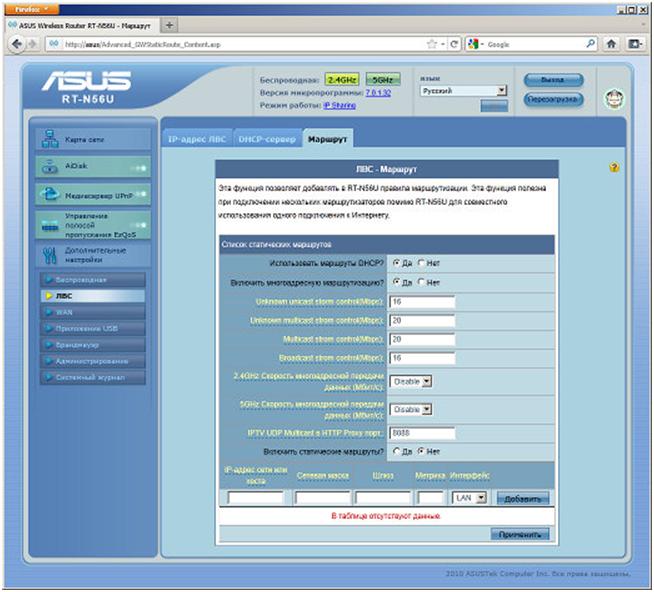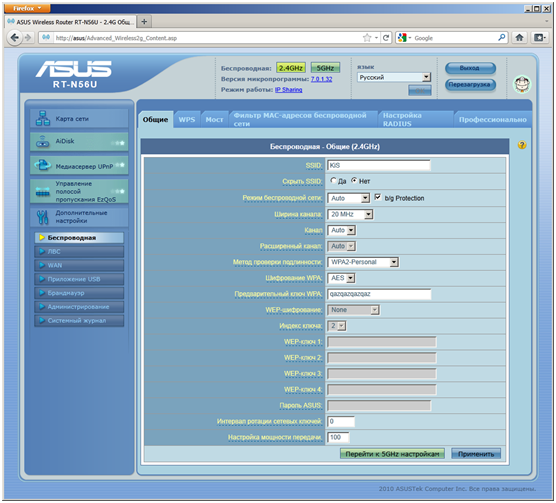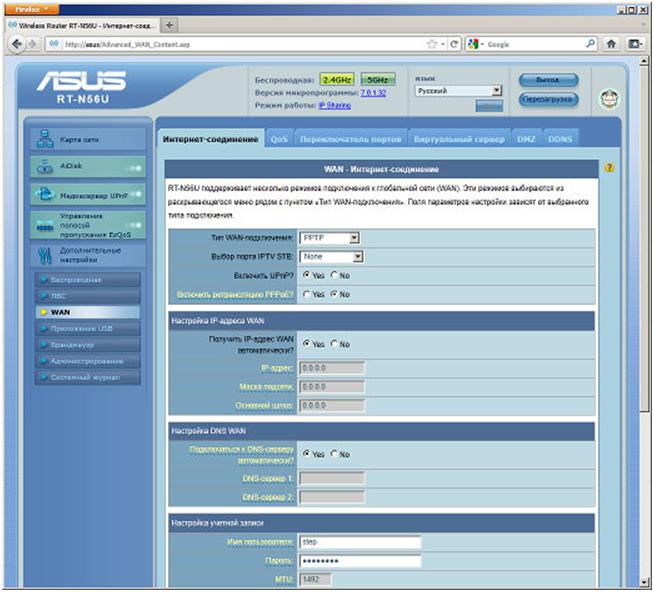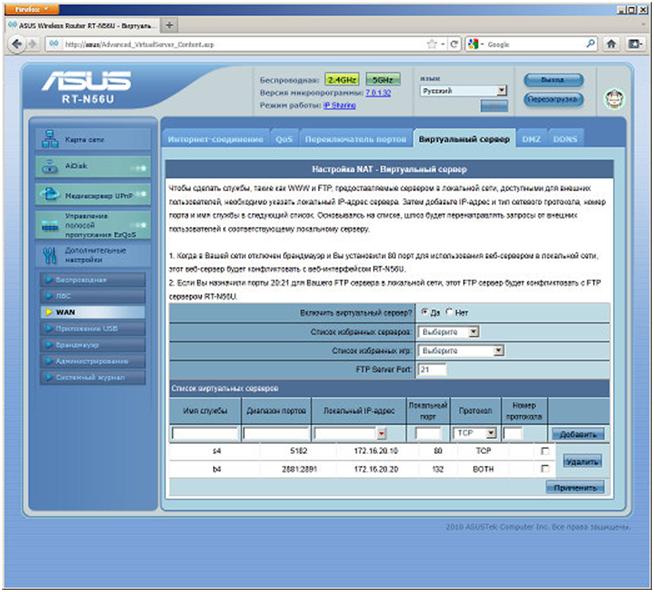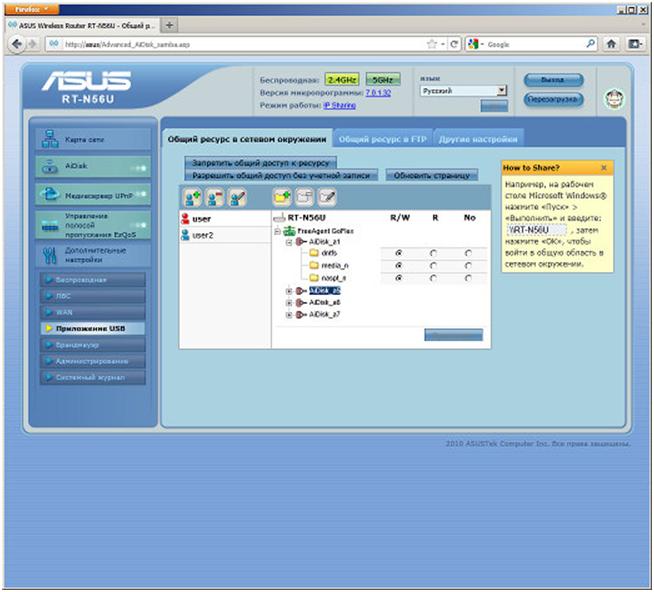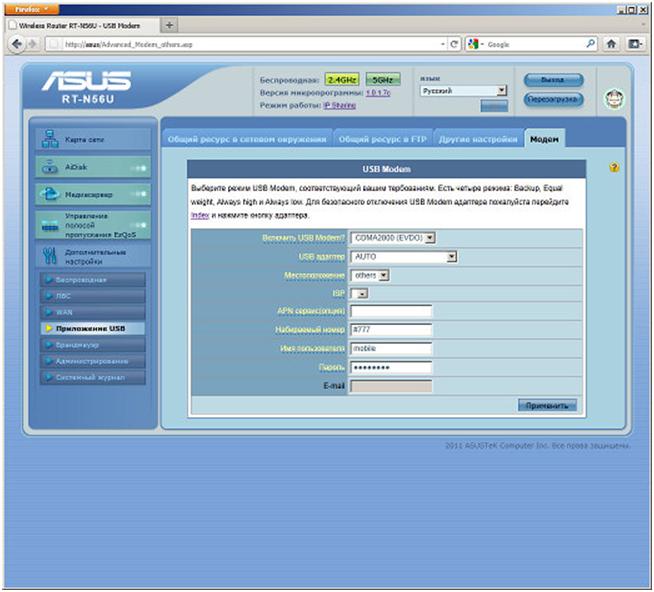Мощный двухдиапазонный WiFi роутер ASUS RT-N56U
Асус давно и уверено занимает лидирующие позиции в сегменте беспроводных роутеров. В его коллекции есть и дешевые модели начального уровня, и высокопроизводительные устройства. Роутер asus rt n56u, принадлежит к последним. Внешне он выделяется красивым дизайном, а его высокопроизводительная платформа, поддерживает два радиодиапазона и пару USB-портов. Ценник на этот роутер на первый взгляд может показаться высоким, но отличные характеристики стоят каждой потраченной копейки.
Внешний вид
Этот роутер настоящий модник, и если мужская половина смотрит на него с замиранием сердца, осознавая его возможности, то женская половина с такими же эмоциями рассматривает его красоту. Баланс, достигнутый производителем между функциональностью и красотой, достойный похвалы.

Роутер имеет только один вариант установки, на подставке и не может быть закреплен на стене. Все соединения выполняются на боковой задней стенке.

В целом, дизайн конечно великолепен, но в угоду ему принесено удобство использования и в реальном быту, к сожалению, как из-за варианта установки, так и из-за варианта подключения, он не образец эргономики.
Начинка роутера
Сердце этого Асуса выполнено на чипе Ralink RT3662F, работающем на частоте 500 МГц. Объем флешпамяти 128 Мб и оперативной памяти 8Мб. Беспроводный интерфейс реализует микросхема Ralink RT3092L, поддерживающая 2T2R. Также имеется микросхема поддержки гигабитной сети Realtek RTL8367F. В угоду дизайна были принесены традиционные внешние антенны, теперь они внутри и соответственно менее эффективны. Также, можно с уверенностью сказать, что охлаждение аппарата реализовано не лучшим образом. Поэтому при высоких нагрузках перегрева не избежать.
Настройка и возможности
Для настройки роутера используется стандартный русифицированный веб-интерфейс. Стараниями производителя тут имеется развернутая система помощи, позволяющая обойтись без поставляемой на диске документации. После первого запуска либо после сброса, запускается мастер настроек, позволяющий сконфигурировать основные параметры, доступ к провайдеру и беспроводную сеть. Примечательно, что имеется возможность разрешить доступ к конфигурированию роутера снаружи сети, что полезно для удаленного администрирования нескольких роутеров.
Главная страница представляет нам упрощенный вид на топологию существующей сети. В центре, собственно, роутер. Также отображаются подсоединенные клиенты и USD-устройства. Список клиентов интерактивный и позволяет оперативно заблокировать любого из нежелательных. Вернутся в этот экран, можно кликнув на пункт «Карта сети».
Следующий пункт меню «AiDisk», здесь производятся настройки общего доступа к USB-устройствам, а также к настройкам DDNS. Примечательно, что вслед за компанией D-LINK, ASUS тоже предлагает воспользоваться бесплатным собственным сервисом DDNS.
Раздел «Медиасервер UPnP», служит для настроек быстрого подсоединения медиаустройств, используя встроенные серверы DLNA/UPnP AV/iTunes.
Следующий раздел «Управление полосой пропускания EzQoS», предназначен для управления приоритетами полосы пропускания. Можно использовать быстрые кнопки, для перераспределения приоритета в зависимости от типа приложений. А можно углубиться в детальные настройки, выбрав приоритет для каждой программы или порта.
Расширенные настройки
Программное обеспечение роутера содержит большое количество настроек, это десятки экранов, и рассматривать все мы не будем. Остановимся лишь на наиболее актуальных.
Настройка локальной сети
Настройка локальной сети подразумевает установку обычных, для таких случаев параметров:
-
ИП-адрес
-
Настройки DHCP-сервера
-
Настройки статических маршрутов
-
Мультиадресную трансляцию
-
Трансляцию потоков UDP в HTTP
Настройка беспроводного интерфейса
Поскольку у роутера имеется два независимых беспроводных интерфейса, то для каждого их них существует своя страница настройки. Но и для 2.4ГГц и для 5Ггц она аналогична. Для каждого из интерфейсов необходимо указать:
-
SSID – имя сети
-
Режим и ширину канала
-
Метод проверки подлинности
-
Метод шифрования
-
Ключи доступа
-
Интервал ротации ключей
В дополнительных настройках, для WiFi можно указать время работы интерфейса, установить фильтрацию по МАС-адресам, активировать технологию WPS и WDS.
Настройки WAN-порта
Режимы его работы, включают в себя все современные возможности:
-
Статический или динамический ИП
-
Авторизация PPPoE, PPTP и L2TP
-
Изменение МАС-адреса
-
Настройки для VPN
-
Конфигурирование порта для подключения IPTV приставки
Тут же производятся настройки так актуальные для онлайн – геймеров. Например, любителям Майнкрафт, для того, чтобы предоставить доступ игрокам на наш локальный сервер, мы открываем порт 25565 на роутере.
Для этого, во вкладке «Виртуальные сервера», укажите на какую из локальных машин, будет перебрасываться трафик по 25565 порту. Либо просто включите DMZ, и укажите там ИП вашего компьютера с сервером.
Важно знать, что подобные вещи являются потенциально опасными. Поэтому, пользуйтесь ими аккуратно, не подвергая риску целостность своих личных данных в сети. Например, активируя непосредственно перед применением, а после сразу отключайте.
Работа с USB-устройствами
Наиболее распространенным применением USB-портов, является подключение к них запоминающих устройств, для предоставления общего доступа к ним, из сети. Роутер обеспечивает поддержку самых распространенных файловых систем, для Windows-среды, это FAT32, NTFS, EXT2/3. К дискам возможен доступ, как по SMB-протоколу, так и по FTP. По умолчанию, полный доступ предоставляется ко всем устройствам. Ваша задача, при необходимости, его ограничить.
Помните, что при включенном FTP, к дискам будут иметь доступ и снаружи сети. Поэтому, обязательно используйте пароли. А, кроме того, блокируйте доступ извне, перенаправив входящих трафик на 20 и 21 порты, на несуществующий виртуальный сервер.
Кроме запоминающих устройств, наиболее часто, к USB-портам подключаются принтер или МФУ. Приятной особенностью данного роутера является полноценная работа с МФУ, как на печать, так и на сканирование.
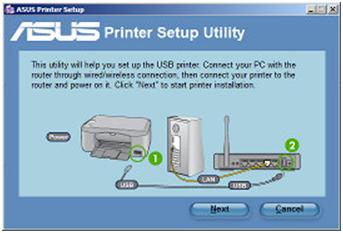
Ну и, разумеется, в таком высококлассном роутере реализована возможность подключения, 3G USB-модема. При этом перед покупкой такого модема, необходимо свериться со списком моделей, которые поддерживает данная прошивка.
В заключение добавим, что USB-порты достаточно мощные и выдерживают большинство винчестеров. Но, к сожалению, скорее всего, не поддерживают хабы.
Эксплуатация роутера
Дизайн и способ крепления, подразумевает, что роутер будет радовать глаз в комнате, а не прятаться у входной двери. Это спорное достоинство, поскольку споры о вреде излучения WiFi не утихают, и до их завершения, безопаснее было бы держать роутер подальше от жилых комнат.
Скорость работы роутера, порадует большинство пользователей, особенно в диапазоне 5ГГц, где достигается реальная скорость передачи до 200Мбит/с. В диапазоне 2.4ГГц, роутер обеспечивает до 150Мбит/с. Таким образом, он полностью реализует все возможности входящего трафика в 100Мбит/с. Также нет проблем с интенсивной работой с потоковым видео или пиринговыми сетями. Повторимся, роутер Асус rt n56u, стоит каждой потраченной на него копейки.
Обзор маршрутизатора Asus RT N56U
http://youtu.be/NGxICa01FPI
Предыдущая